¿WhatsApp no reconoce copia de seguridad de Google Drive? - Solución
Cuando intentamos reconocer o encontrar una copia de seguridad de Google Drive en nuestro dispositivo es posible que no sea tan fácil como esperamos. Google Drive, por defecto, las oculta. Sin embargo ese no es el único problema: también es común que, a la hora de utilizar las copias de seguridad de WhatsApp, directamente Google Drive no reconoce la copia de seguridad. ¿Por qué pasa esto y cómo solucionarlo? En este artículo, vamos a explicarlo todo.

- ¿Por qué google drive no reconoce la copia de seguridad de WhatsApp?
- Mejor alternativa a Google Drive para hacer backups de WhatsApp
¿Por qué google drive no reconoce la copia de seguridad de WhatsApp?
En esta primera sección vamos a ver exactamente por qué la copia de seguridad de WhatsApp no es reconocida por Google Drive. También, haremos algunas acciones simples y rápidas para intentar resolverlo, veamos:
Verificar la conexión a Internet
Antes de realizar cualquier operación, asegúrate de tener una conexión a Internet estable. Una conexión débil o intermitente puede causar problemas al intentar cargar o sincronizar la copia de seguridad de WhatsApp con Google Drive.
- Abre tu navegador web y visita algunos sitios web para confirmar que tu conexión a Internet está funcionando correctamente.
- Si estás utilizando una red Wi-Fi, verifica que estés dentro del rango del router y que la señal sea lo suficientemente fuerte.
- Si estás utilizando datos móviles, asegúrate de que tengas suficiente saldo y cobertura para establecer una conexión estable.
Verificar los ajustes de WhatsApp
Asegúrate de que los ajustes de WhatsApp estén configurados correctamente para realizar y almacenar la copia de seguridad en Google Drive.
- Abre la aplicación de WhatsApp en tu dispositivo.Dirígete a "Configuración" > "Chats" > "Copia de seguridad de chats".
- Verifica que la opción de "Copia de seguridad en Google Drive" esté activada.
- Selecciona la cuenta de Google en la que deseas almacenar la copia de seguridad.
- Configura la frecuencia de la copia de seguridad según tus preferencias.
Verificar el cifrado de extremo a extremo
Si has habilitado el cifrado de extremo a extremo en WhatsApp, es posible que Google Drive no pueda reconocer la copia de seguridad. Temporalmente desactiva el cifrado de extremo a extremo y vuelve a intentar realizar la copia de seguridad en Google Drive.
- Abre WhatsApp en tu dispositivo.Ve a "Configuración" > "Cuentas" > "Privacidad".
- Desactiva la opción de "Cifrado de extremo a extremo".
Hacer copia de seguridad nuevamente
Si las opciones anteriores no resolvieron el problema, intenta realizar una nueva copia de seguridad en WhatsApp.
- Abre WhatsApp en tu dispositivo.Ve a "Configuración" > "Chats" > "Copia de seguridad de chats".
- Selecciona "Hacer copia de seguridad ahora".
Reiniciar Google Drive y el dispositivo
A veces, reiniciar tanto Google Drive como tu dispositivo puede solucionar problemas de sincronización.
- Cierra la aplicación de Google Drive en tu dispositivo.
- Reinicia tu dispositivo.
- Vuelve a abrir Google Drive y verifica si el problema persiste.
Verificar
Asegúrate de que la cuenta de Google asociada tenga suficiente espacio disponible en Google Drive para almacenar la copia de seguridad de WhatsApp.
- Inicia sesión en tu cuenta de Google en un navegador web.Visita Google Drive y verifica el espacio disponible en tu cuenta.
- Si el espacio es insuficiente, considera liberar espacio o actualizar tu plan de almacenamiento en Google Drive.
Mejor alternativa a Google Drive para hacer backups de WhatsApp
Ahora bien, ¿Qué sucede cuando queremos hacer copias de seguridad de WhatsApp de forma alternativa? Muchas veces, Google Drive no funciona para lo que queremos utilizarlo, entonces, tenemos que encontrar soluciones alternativas.
La principal herramienta que voy a recomendarte hoy, es iCareFone WhatsApp transferencia, un programa especialmente diseñado para gestionar nuestro WhatsApp. Una de sus funciones estrella, es la posibilidad que te da para crear copias de seguridad y resguardarlas en un ordenador.
Lo mejor de estás copias de seguridad, es que permanecen 100% seguras y puedes utilizarlas en cualquier dispositivo, inclusive entre diferentes plataformas: por ejemplo, si creaste una copia de seguridad en Android, puedes usarla en iOS, y viceversa. ¡Eso es genial! Veamos cómo se hacen estas copias de seguridad.
- Descarga e instala iCareFone WhatsApp Transferencia en tu ordenador.
- Conecta tu dispositivo con un cable de datos USB y selecciona la opción “Copias de seguridad” dentro de la interfaz principal.

- Ahora, asegúrate de que reconoce tu dispositivo y simplemente dale a “Crear copia de seguridad ahora”.

- iCareFone solicitará que crees una copia de seguridad en el dispositivo, y luego, se transferirá al programa.
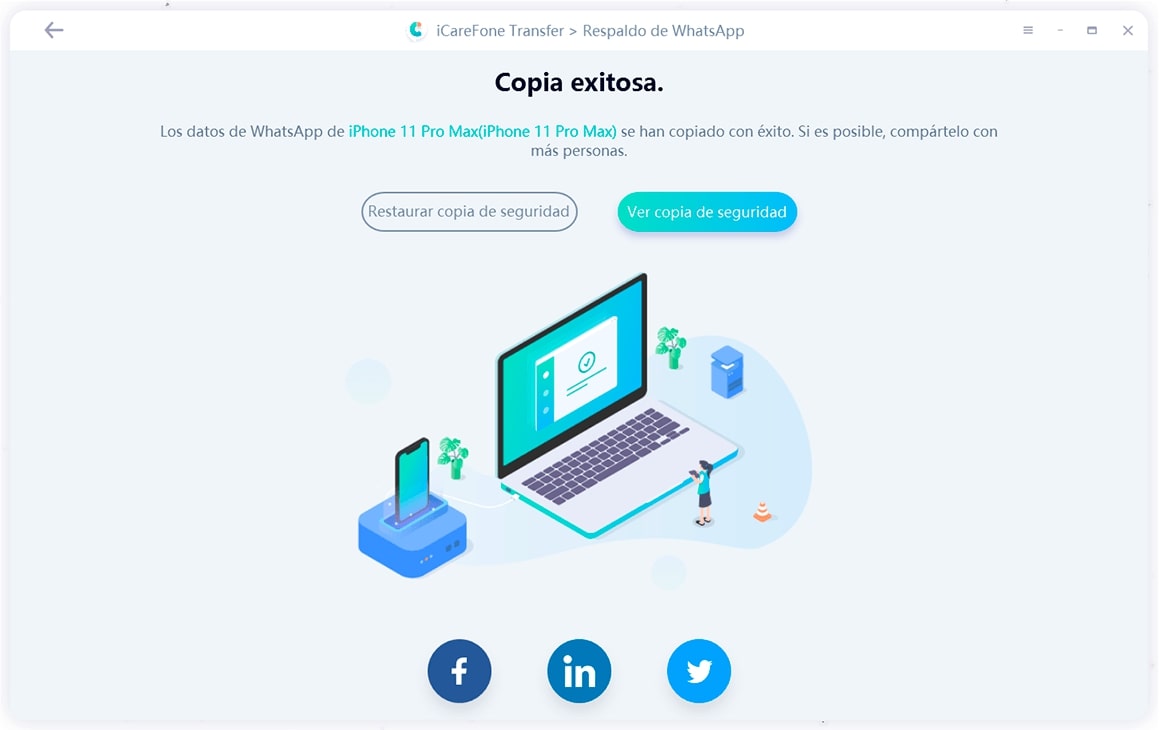
¡Eso es todo! En cuestión de minutos (aunque puede demorar un poco, si tienes muchos datos), la copia de seguridad de WhatsApp se creará y podrás acceder a ella desde el software, o restablecerla al dispositivo en cualquier momento.
Truco para Android: Buscar copia de seguridad local de WhatsApp
Para los usuarios de dispositivos Android, acceder a las copias de seguridad locales de WhatsApp puede ser un truco útil para gestionar sus datos de manera eficiente. A diferencia de las opciones de respaldo en la nube, estas copias de seguridad se almacenan directamente en el dispositivo, lo que permite un acceso más rápido y una mayor flexibilidad en la gestión de los datos de WhatsApp. Para encontrar la copia de seguridad local de WhatsApp en un dispositivo Android, sigue estos pasos:
- Abre el administrador de archivos en tu dispositivo Android. Puedes utilizar la aplicación "Archivos" o cualquier otra aplicación de administración de archivos que prefieras.
- Navega hacia la carpeta de almacenamiento interno de tu dispositivo. La ubicación exacta puede variar según la marca y el modelo del dispositivo, pero generalmente se encuentra en la carpeta principal de almacenamiento interno.
- Busca la carpeta de WhatsApp dentro del almacenamiento interno. Esta carpeta contiene todos los datos relacionados con WhatsApp, incluidas las copias de seguridad locales.
- Dentro de la carpeta de WhatsApp, busca la subcarpeta denominada "Databases". Aquí es donde se almacenan las copias de seguridad locales de WhatsApp en formato de base de datos.
- Identifica el archivo de copia de seguridad más reciente. Por lo general, el nombre de archivo incluye la fecha y la hora de la copia de seguridad.
- Una vez localizada la copia de seguridad deseada, puedes copiarla, moverla o restaurarla según tus necesidades.
Este truco para encontrar la copia de seguridad local de WhatsApp en dispositivos Android puede ser especialmente útil en situaciones donde se requiere una restauración rápida de datos o cuando se desea realizar una copia de seguridad adicional como medida de precaución. Sin embargo, es importante recordar que estas copias de seguridad locales pueden ocupar espacio en el dispositivo, por lo que es recomendable revisar y gestionar periódicamente estos archivos para evitar el llenado innecesario del almacenamiento.
Conclusión
En conclusión, Si whatsapp no reconoce copia de seguridad de google drive, se pueden presentar desafíos, pero con las soluciones proporcionadas, como verificar la conexión a Internet, ajustar la configuración de WhatsApp y considerar alternativas como iCareFone WhatsApp transferencia, se pueden superar estos obstáculos. Esta herramienta ofrece una manera segura y conveniente de respaldar y transferir datos de WhatsApp entre dispositivos, brindando una solución confiable para aquellos que buscan una alternativa eficaz a Google Drive.







